
Gabriel Brooks
0
4731
324
Xbox One denetleyiciniz çalışmıyor mu? Bu, pek çok Xbox sahibinin karşılaştığı can sıkıcı bir sorundur. Günümüzün kablosuz denetleyicileri önceki sistemlerin kablolu sistemlerine göre daha elverişli olsa da, kendi sorunlarıyla geliyorlar.
Bu sorun giderme kılavuzunda, Xbox One denetleyicinizin ne zaman bağlanmayacağını, eşitlenmeyeceğini ve hatta düzgün açılmayacağını denemek için bazı çözümler göstereceğiz. Sonunda bir kez daha oyun oynamalısın - parmaklar geçti!
1. Xbox One Kontrol Cihazı Bağlanmayacak

Konsolunuza bağlanmak için Xbox One denetleyicinizi bile alamıyorsanız, birkaç genel sorunu kontrol etmeniz gerekir..
Konsolunuza zaten bağlı sekiz kontrolcünüz var mı? Bunu çok sık kullanmamanıza rağmen, bir Xbox One'ın desteklediği maksimum denetleyici miktarı sekizdir. Bu durumda, daha fazla denetleyici bağlayamazsınız. Şunu tut Xbox düğmesi Bir denetleyicide Denetleyiciyi kapat açılan menüde bunu yapmak için.
Ayrıca, bunu unutma bir denetleyiciyi aynı anda yalnızca bir Xbox One sistemiyle eşleştirebilirsiniz. Bir arkadaşınızın evine gidip denetleyicinizi Xbox ile eşleştirirseniz, tekrar kendinizle yeniden eşleştirmeniz gerekir. Bu, Xbox One denetleyicinizi bir PC'ye bağladığınızda da geçerlidir. Xbox One Denetleyicinizi Windows 10 ile Kurma Xbox One Denetleyicinizi Windows 10'la Kurma Microsoft, Windows 10'da Xbox denetleyicisini kullanmayı çok kolaylaştırmıştır. USB veya kablosuz olarak nasıl bağlanacağınızı gösteriyoruz. . (Bkz. “Xbox One Denetleyici Yanıp Sönüyor” Bu konuda daha fazla bilgi için aşağıdaki bölüm.)
2. Xbox One Kontrol Ünitesi Bağlantıyı Keser
Kontrolörünüz normal olarak eşleşiyorsa fakat bağlantı kesiliyorsa ne olur? Bu harika bir çok oyunculu maçı mahvedebilir ve başa çıkmak için son derece sinir bozucu.
Bunu hatırla 15 dakika boyunca kullanmazsanız, bağlantının kesilmesi Xbox One denetleyicisinin normal bir pil tasarrufu özelliğidir.. Oyun oynarken bu sorun değil, ancak Xbox One'ınızı PS4'e göre bir medya merkezi olarak kullanıyorsanız oyuna girebilirsiniz. Xbox One: En İyi Medya Oynatıcı Hangisidir? PS4 vs. Xbox One: En İyi Medya Oynatıcı Hangisi? Medya yetenekleri için bir oyun konsolu almayı düşünüyor musunuz? PS4 veya Xbox One'ın eğlence kurulumunuz için daha iyi bir seçim olup olmadığını öğrenelim. . Bir çubuğu hareket ettirmeniz veya bir düğmeye sık sık basmanız gerekir, daha sonra tuşuna basarak yeniden bağlamak istemezseniz Xbox düğmesi.
Bununla birlikte, bağlantı kesme ile ilgili bir sorun yaşıyorsanız, muhtemelen her 15 dakikada bir çok daha sık olur. Bu durumda, birkaç sorun giderme adımı deneyebilirsiniz.
Bu sorunu yaşadığınızda pillerinizin şarj olduğunu onaylamanız önemlidir. Dokunun Xbox düğmesi, sonra sağ alt köşedeki pil simgesini arayın. Düşüklerse, gerektiği gibi değiştirin veya şarj edin.
Sık yapılan bağlantı kesmelerinde de parazitlenme kök olabilir. Xbox One denetleyicisinin, Xbox Desteğine göre yaklaşık 19-28 fit aralığı var. Konsolunuza yaklaşmayı deneyin. Dizüstü bilgisayarlar, metal raflar ve benzeri gibi denetleyici ve konsol arasındaki engelleri de kaldırmalısınız. Xbox'ınız bir eğlence merkezinin içindeyse, daha iyi bir bağlantı elde etmek için dışına taşımayı deneyin.
3. Xbox One Denetleyici Yanıp Sönüyor

Eğer basarsanız Xbox düğmesi denetleyicinizde ve sadece yanıp söner veya yanıp söner, bu genellikle kontrol cihazınızın bir konsolla eşleştirilmediğini gösterir.. Yukarıda belirtildiği gibi, bu, denetleyiciyi başka bir sistemle eşleştirdiğinizde olur. Fakat aynı zamanda aksaklıklar nedeniyle ortaya çıkabilir..
Xbox One denetleyicisini konsolunuzla eşleştirme kılavuzumuzu izleyin Xbox One Denetleyicisini Eşitleme Xbox One Denetleyicisini Eşitleme Xbox One denetleyicisini konsolunuzla eşitlemeniz mi gerekiyor? İşte bir Xbox One denetleyicisini ve çalışmazsa sorun giderme için bazı ipuçlarını kolayca eşleştirmenin yolu. seninkileri tekrar bağlamak için.
Denetleyiciniz düğmeleri kullanarak eşleşmiyorsa, eşleştirmek için bir mikro USB kablosu kullanmayı deneyin. Bu hala işe yaramazsa, konsolunuzu yeniden başlatmalısınız. Tamamen kapatmak için sisteminizin önündeki güç düğmesini 10 saniye basılı tutun. Sonra tekrar açmak için tekrar basın..
4. Xbox One Denetleyici Açılmıyor
Bu, yukarıdakine benzer çözümler içeren başka bir yaygın sorundur.
Xbox One denetleyiciniz açılmazsa, pillerin bitmediğinden emin olun. Piller zayıfsa kontrol cihazı hiç açılmaz. Arka kapağı çıkarın ve iki AA pili değiştirin, ardından tekrar deneyin. Şarj edilebilir piller elde etmek için Xbox One Play & Charge Kit'i de satın alabilirsiniz..

Pilleri değiştirmek işe yaramazsa, şunu deneyin:
- Sistemin önündeki güç düğmesini 10 saniye basılı tutarak Xbox One'ınızı tamamen kapatın..
- Konsolunuzu birkaç dakika için çıkarın.
- Denetleyicinizi sisteme bağlamak için iyi olduğunu bildiğiniz bir mikro-USB kablosu kullanın (ilki çalışmazsa diğerlerini deneyin)..
- Xbox'ınızı yeniden takın ve sistemdeki güç düğmesini kullanarak açın. Xbox açılıncaya kadar denetleyicisindeki hiçbir şeye basmayın.
- Tuşuna basmayı deneyin. Xbox düğmesi Bu noktada ve çalışıp çalışmadığını görmek.
Genel Xbox One Denetleyici Bağlantı İpuçları
Yukarıdaki belirli vakaları ele aldık, ancak sorununuzu çözmediyse birkaç çözüm daha bilmelisiniz.
Denetleyici Ürün Yazılımını Güncelleyin
Xbox One denetleyicinizde gerçekte, zaman zaman güncellemeleri alan bir ürün yazılımı bulunur. Onları sık sık alamaz, ancak bozuk veya eski bir üretici yazılımı bağlantı kesme sorunlarına neden olabilir.
Kumanda cihazınız çalışıyorsa, simgesine dokunarak güncelleyebilirsiniz. Xbox düğmesi Kılavuzu açmak için Git Sistem> Ayarlar> Kinect ve cihazlar> Cihazlar ve aksesuarlar. Denetleyicinizi seçin, ardından Üç nokta menüsü> Firmware sürümü güncellemeleri kontrol etmek için.
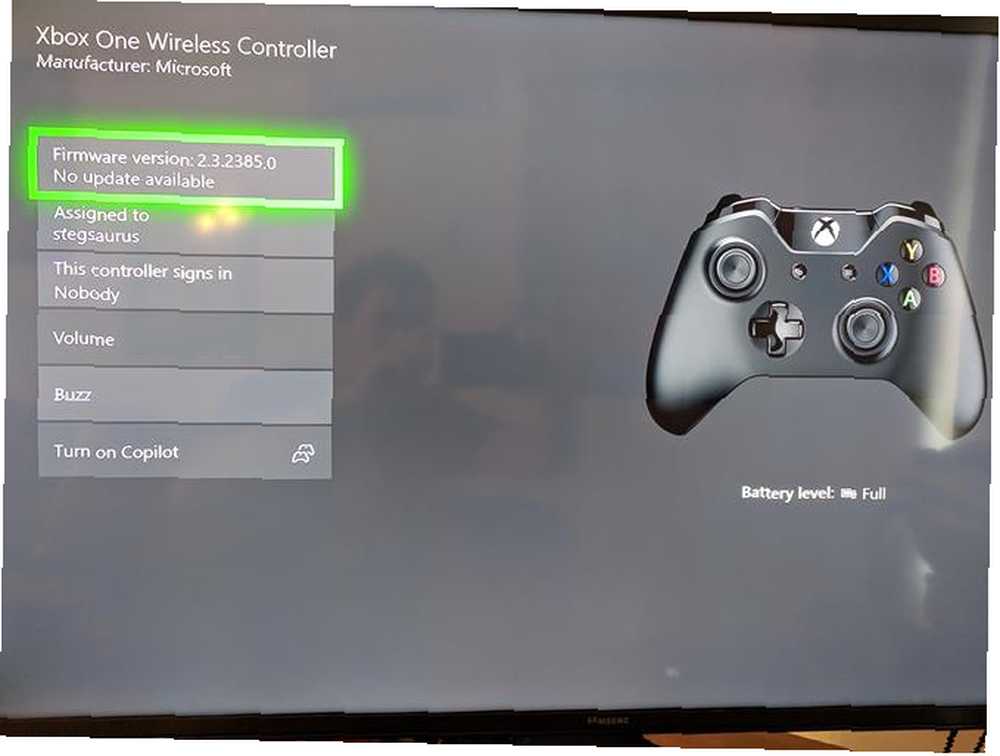
Aksesuarları Kaldır
Bazen denetleyiciye veya konsola bağlı Xbox One aksesuarları bağlantı sorunları ortaya çıkarabilir. Xbox'ınıza bağlı harici bir sabit sürücünüz, klavyeniz veya benzeri bir cihazınız varsa, bağlantısını kesip tekrar deneyin. Kontrol cihazınızdaki Stereo Kulaklık Adaptörü için de aynısını yapın..
Denetleyicinizi mikro USB kablosu kullanarak senkronize etmeye çalışıyorsanız, yüksek kaliteli bir kablo kullandığınızdan emin olun. Yıpranmış veya yıpranmış / hasar görmüş kablolar Yıpranma Kablolarınızı ve Telefon Şarj Aletlerinizi Ne Zaman Atınmalı Yıpranma Kablolarınızı ve Telefon Şarj Aletlerinizi Ne Zaman Atarak Atın Burada kovalamacayı keselim - hayırsever bir takma olayda bu makaleyi yalnızca bir nedenden dolayı okumanızı istiyoruz : ŞİMDİ parçalanmış, hasarlı şarj cihazlarını atmak için. düzgün çalışmayabilir.
Başka Bir Denetleyiciyi Test Et
Tüm sorun giderme işlemleri gibi, farklı aygıtları deneyerek sorunun nerede olduğunu tespit edebilirsiniz. Sisteminize farklı bir kontrol cihazı (şarj edilmiş pillerle) bağlamayı deneyin.
İyi çalışıyorsa, orijinal denetleyiciyle ilgili bir sorununuz olur. Ancak her ikisinde de sorun varsa, konsolunuzla ilgili bir probleminiz olabilir..
Konsolunuzu Yeniden Başlatın
Yukarıda bahsetmiştik, ama tekrar ediyor: Konsolunuzu yeniden başlattığınızdan emin olun denetleyici sorunlarını giderirken. Basitçe sistemin önündeki güç düğmesine hafifçe vurmak, sadece uyku moduna geçirir, bu nedenle tam kapanması için en az 10 saniye basılı tuttuğunuzdan emin olun..
Bazen sorunu çözmek için tek yapmanız gereken hızlı bir yeniden başlatma.
Kalıcı Bir USB Kablosu Kullanmayı Deneyin

Bir USB kablosu kullanırken bağlantı sorunlarınızın çözüldüğünü görürseniz, gelecekteki sorunları önlemek için kontrol cihazınızı kablolu bir cihaz olarak kullanmak olabilir. Ekstra uzun bir mikro-USB kablosu satın alabilirsiniz, böylece sisteminizden uzakta oturmaktan endişelenmenize gerek kalmaz.
Eğer hepsi hataysa…
Başka hiçbir şey işe yaramazsa, Microsoft'un Aygıt Desteği sayfasına gidin. Microsoft hesabınızla oturum açın, henüz yapmadıysanız konsolunuzu kaydedin; denetleyicinizi değiştirmek için gerekli adımları uygulayabilirsiniz. Bunun yerine yenisiyle değiştirmek için yeni bir kontrol cihazında bir anlaşma bulabilirsiniz..
Umarım, bu ipuçlarından biri Xbox One denetleyici sorununuzu çözmüştür. Kumandanız bağlanmayacak, bağlantınızı kesmeye devam edecek ya da açılmayacak, burada bir şey sizi oyuna geri götürmeli.
Kumanda iyi çalışıyor, ancak dövüş oyunları oynarken kısıtlı hissediyorsa, daha fazla hassasiyet için bir arcade stick almayı düşünebilirsiniz. Xbox One oyunları için en iyi arcade sticklerinden birini seçin.
Mevcut oyun konsolunuzdan en iyi şekilde yararlanmanız hakkında daha fazla tavsiye için, her oyuncunun bilmesi gereken Xbox One ayarlarını gözden geçirin. 10 Kaçırmış Olabileceğiniz 10 Faydalı Xbox One Ayarı Konsolunuzda gizlenmiş bu faydalı ayarları bilmelisiniz. Xbox’ı beğeninize çekmek için kullanabileceğiniz on tane. .











